是德示波器DSOX2004A如何能連接電腦
是德示波器DSOX2004A作為高性能電子測(cè)量工具,通過(guò)連接電腦可實(shí)現(xiàn)遠(yuǎn)程控制、數(shù)據(jù)存儲(chǔ)與深入分析。本文將詳細(xì)介紹兩種主流連接方式——USB直連與有線網(wǎng)絡(luò)連接,幫助用戶(hù)快速完成配置。

一、硬件連接與基礎(chǔ)準(zhǔn)備
1. 設(shè)備檢查與連接
確認(rèn)示波器與電腦電源關(guān)閉。使用BNC電纜連接探頭至待測(cè)信號(hào)源,探頭接地端連接電路地線。
根據(jù)接口類(lèi)型選擇連接方式:USB直連需使用USB線纜;網(wǎng)絡(luò)連接需通過(guò)RJ45網(wǎng)線將示波器LAN端口與路由器或電腦連接(若無(wú)網(wǎng)口,可使用USB轉(zhuǎn)網(wǎng)口適配器)。
二、USB直連配置(便捷方式)
1. 物理連接
使用USB線纜連接示波器與電腦USB接口。示波器開(kāi)機(jī)后,電腦會(huì)自動(dòng)識(shí)別設(shè)備。
2. 驅(qū)動(dòng)與軟件安裝
訪問(wèn)是德官網(wǎng)下載DSOX2004A對(duì)應(yīng)的USB驅(qū)動(dòng)程序(如未自動(dòng)安裝)。
安裝配套軟件(如Keysight InfiniiVision),啟動(dòng)后選擇USB連接模式。
3. 參數(shù)控制與數(shù)據(jù)捕獲
通過(guò)軟件界面調(diào)整時(shí)基、觸發(fā)模式等參數(shù),實(shí)時(shí)捕獲波形并保存至電腦。
三、有線網(wǎng)絡(luò)連接(推薦)
1. 網(wǎng)絡(luò)配置
示波器開(kāi)機(jī)后,進(jìn)入菜單:Utility → I/O → LAN Settings。
選擇“DHCP”自動(dòng)獲取IP,或手動(dòng)設(shè)置IP(如192.168.1.100,子網(wǎng)掩碼255.255.255.0,網(wǎng)關(guān)與路由器一致)。
2. 電腦端設(shè)置
將連接示波器的網(wǎng)卡IP設(shè)置為同一網(wǎng)段(如192.168.1.101)。
打開(kāi)瀏覽器(推薦Microsoft Edge或Internet Explorer),輸入示波器IP地址(如http://192.168.1.100)訪問(wèn)Web控制界面。
3. 軟件輔助(可選)
安裝Keysight InfiniiVision軟件,通過(guò)“Connect”功能輸入示波器IP,實(shí)現(xiàn)波形同步顯示與高級(jí)控制。
四、常見(jiàn)問(wèn)題與注意事項(xiàng)
1. 安全操作
接線前務(wù)必?cái)嚯姡苊庥|電風(fēng)險(xiǎn)。確保示波器與待測(cè)系統(tǒng)共地。
2. 兼容性問(wèn)題
確認(rèn)電腦操作系統(tǒng)支持示波器驅(qū)動(dòng)(Windows、macOS等)。
瀏覽器訪問(wèn)Web界面時(shí),若提示證書(shū)錯(cuò)誤,可切換至兼容模式。
3. IP沖突解決
若網(wǎng)絡(luò)連接失敗,檢查IP是否重復(fù),嘗試重新分配或手動(dòng)調(diào)整。
4. 驅(qū)動(dòng)安裝失敗
檢查設(shè)備管理器,卸載舊驅(qū)動(dòng)后重新安裝官方版本。
五、驗(yàn)證連接與功能測(cè)試
1. 波形顯示測(cè)試
輸入示波器自帶的校準(zhǔn)信號(hào),觀察電腦端波形是否穩(wěn)定顯示。
2. 遠(yuǎn)程控制
通過(guò)軟件或Web界面調(diào)整觸發(fā)設(shè)置、導(dǎo)出數(shù)據(jù),確認(rèn)操作響應(yīng)正常。
3. 數(shù)據(jù)存儲(chǔ)
保存波形至本地,驗(yàn)證傳輸穩(wěn)定性。
六、高級(jí)應(yīng)用建議
利用軟件自動(dòng)測(cè)量功能快速獲取參數(shù)(如峰值、頻率)。
啟用頻譜分析模塊定位高頻噪聲,或使用數(shù)學(xué)運(yùn)算進(jìn)行波形處理。
定期運(yùn)行示波器“Self-Cal”自檢程序,校準(zhǔn)垂直增益與時(shí)間基準(zhǔn)。

通過(guò)USB或網(wǎng)絡(luò)連接,DSOX2004A可與電腦高效協(xié)同,滿(mǎn)足復(fù)雜信號(hào)分析需求。操作時(shí)需嚴(yán)格遵循安全規(guī)范,結(jié)合軟件工具靈活配置參數(shù)。若遇疑難問(wèn)題,建議查閱官方手冊(cè)或聯(lián)系技術(shù)支持,確保設(shè)備性能最優(yōu)。
技術(shù)支持
相關(guān)文章
- 是德示波器DSOX2004A連接電腦的詳細(xì)指南
- Keysight N5227A網(wǎng)絡(luò)分析儀偏振片電磁特性測(cè)試
- 普源DS70000系列數(shù)字示波器的垂直分辨率
- RIGOL先進(jìn)計(jì)算測(cè)控解決方案 SPQ陣列測(cè)控系統(tǒng)
- 同惠推出的TH1779直流偏置電流源電感測(cè)試的“幕后英雄”
- 泰克AFG31000 任意波函數(shù)發(fā)生器
- 泰克6 系列 B MSO 混合信號(hào)示波器
- 如何實(shí)現(xiàn) MSO 示波器更多通道的測(cè)試
- 泰克 4 系、5 系和 6 系列 MSO 混合信號(hào)示波器提高
- 泰克TBS2000X 系列示波器探頭連接指南
相關(guān)產(chǎn)品














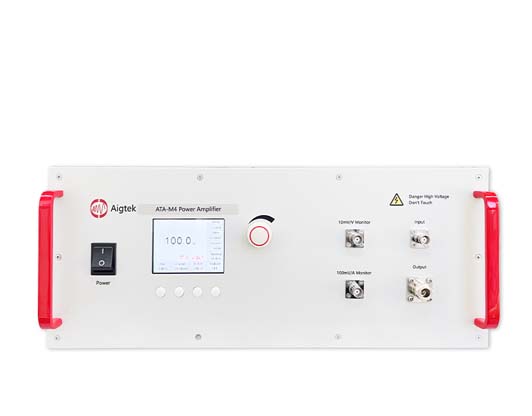

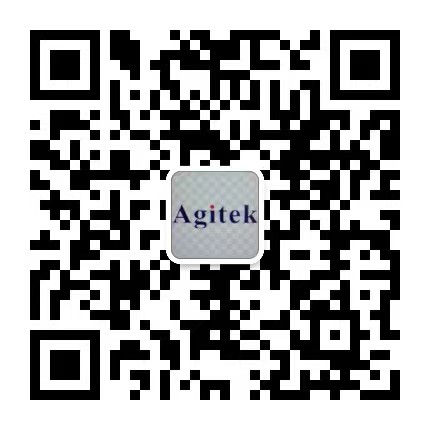
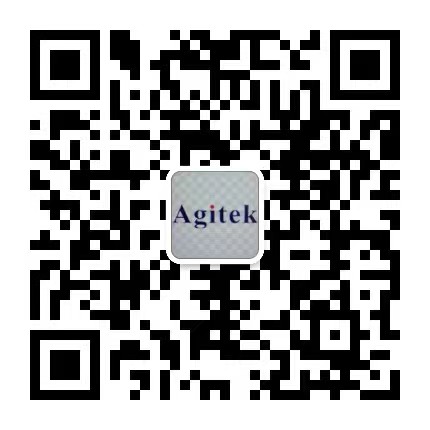 關(guān)注官方微信
關(guān)注官方微信
